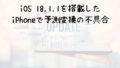iOS18.1.1に更新した後、Wi-Fiの接続に関する問題が報告されています。
iOS18.1.1にアップデートしたiPhoneで、一部のWi-Fiネットワークへの接続ができなかったり、接続が遅かったりする事例が見られます。
このような状況に遭遇した場合、どのように対応すれば良いのでしょうか?
iOS18.1.1更新後のWi-Fi接続障害|接続不能や速度の低下が発生

iOS18.1.1にアップデートした後、多くのiPhoneユーザーがWi-Fi接続に関する問題を経験しています。
特に一部のWi-Fiネットワークへの接続が不可能になったり、モバイルWi-Fiに接続できなかったり、デバイスのステータスバーに接続状態が表示されないといった症状が報告されています。
この接続問題には以下のような原因が考えられます:
ソフトウェアのバグ
iOSの最新アップデートによりWi-Fiドライバーやネットワーク管理システムに不具合が発生している可能性があります。
特に、古いモデルのiPhoneでは新しいシステム要求にハードウェアが対応しきれず問題が生じることがあります。
ネットワーク設定のリセット
アップデート中にネットワーク設定がリセットされ、保存していたWi-Fiの接続情報が消失することがあります。
新しい設定が適切に適用されなければ、Wi-Fi接続問題が起こる可能性があります。
電波干渉
電子レンジやBluetoothデバイスなど、Wi-Fi以外の電波を発するデバイスが近くに存在すると、Wi-Fi信号が干渉され不安定になることがあります。
特に2.4GHz帯を使用する電子レンジはWi-Fi信号と同じ周波数帯を使用しており、干渉が起きやすいです。
iOS18.1.1アップデート後のWi-Fi問題|接続遅延や不具合の解消方法

iOS18.1.1にアップデートした後にWi-Fiの接続が遅い、または接続できない問題が発生している場合は、以下の方法を試してみることをお勧めします。
- iPhoneの再起動: 端末を再起動することでシステムの一時的なバグを解消できることがあります。
- Wi-Fiルーターの再起動: ルーターの電源を切り、数秒待ってから再び起動することで、ルーターの問題を解決する場合があります。
- 機内モードの切り替え: 機内モードを一度オンにしてからオフにすることで、ネットワーク接続をリセットし、接続問題が改善されることがあります。
- Wi-Fi設定の再設定: 「設定」メニューからWi-Fi設定を「忘れる」操作を行い、その後再接続することで、接続不具合が解消されることがあります。
- ネットワーク設定のリセット: iPhoneの「設定」からネットワーク設定をリセットすることで、すべてのネットワーク情報がクリアされ、Wi-Fiの接続問題が解決することがあります。ただし、この操作を行うと、保存されているWi-Fiパスワードが失われるため、注意が必要です。
- Wi-Fiアシストの切り替え: Wi-Fiアシスト機能をオフにしてから再度オンにすることで、接続の安定性が改善される場合があります。
- VPNの無効化: VPNを無効にすることで、VPNが原因で発生している接続問題が解消されることがあります。
- DNS設定の変更: DNS設定をGoogle DNSやOpenDNSに変更することで、接続の問題が解消される可能性があります。
- iOSの最新アップデート: ソフトウェアを最新バージョンにアップデートすることで、解決されるバグがあるかもしれません。
- ストレージの確保: 不要なアプリやデータを削除してストレージの空き容量を増やすことで、デバイスのパフォーマンスが改善されることがあります。
- 工場出荷時設定へのリセット: 他の方法で問題が解決しない場合は、iPhoneを工場出荷時設定にリセットすることを考慮してください。この操作を実行する前には、データのバックアップを取ることが重要です。
Wi-Fi接続問題のその他の対処法

Wi-Fi接続に問題がある場合、以下の対処法を試してみると良いでしょう。
- ルーターの配置を見直す: ルーターがiPhoneから離れているか、障害物がある場合は、信号が弱まり接続問題が生じることがあります。ルーターの位置を変更するか、障害物を除去することで改善する可能性があります。
- ルーターのファームウェアを更新する: 最新のファームウェアに更新することで、ルーターの既知の問題が修正され、性能が向上することが期待できます。
- 不要なWi-Fiネットワークの削除: iPhoneに保存されている使用しないWi-Fiネットワークを削除することで、接続の効率が向上します。
- 電波干渉を確認する: 電子レンジやBluetoothデバイスなど、他の電波源がWi-Fi信号に干渉している可能性があります。これらのデバイスを使用する際は、iPhoneから離れた場所で使用すると良いでしょう。
- iPhoneのハードウェアをチェックする: 上記の方法を試しても問題が解決しない場合は、iPhone自体にハードウェアの問題が発生している可能性があります。この場合、Appleサポートに連絡するか、修理専門業者に相談してください。
- Appleサポートに問い合わせる: 問題が解決しない場合は、さらなる支援を得るためにAppleサポートや携帯電話会社に直接問い合わせることをお勧めします。
iOS18.1.1の更新情報

2024年11月20日にリリースされたiOS18.1.1は、主にセキュリティの向上を目的としたマイナーアップデートです。全ユーザーに対してインストールが推奨されています。
セキュリティの強化詳細
このアップデートにより、Intelチップを搭載したMacデバイスで確認されていた以下の二つのセキュリティリスクが解消されました。
- JavaScriptCoreの脆弱性: 悪意あるウェブコンテンツによって任意のコードを実行されるリスクがありましたが、この問題が修正されました。
- WebKitの脆弱性: クロスサイトスクリプティング攻撃を可能にする問題がありましたが、これも解消されました。
その他の新機能や変更点:
このバージョンでは、新たな機能追加やユーザーエクスペリエンスの変更は行われていません。
アップデート時の注意点
アップデート後の初めの48時間は、バッテリーの消耗が早まったり、デバイスが熱くなることがあります。アップデート前にはデータのバックアップを取ることをお勧めします。
問題が持続する場合には、デバイスを再起動したり、アプリを再インストールすることが有効です。解決に至らない場合は、Appleサポートに問い合わせてください。
対象デバイス
このアップデートは、iPhone XS以降、iPad Pro 12.9インチ(第2世代以降)、iPad Pro 10.5インチ、iPad Pro 11インチ(第1世代以降)、iPad Air(第3世代以降)、iPad(第6世代以降)、iPad mini(第5世代以降)に適用されます。
バージョン情報
- バージョン番号: 22B91
- アップデートファイルサイズ: 310.4MB
- 追加情報: iOS 18.1.1は、iPadやMac、Vision Proなど、他のAppleデバイスにも提供されています。
セキュリティアップデートの更なる詳細は、Appleの公式サイトでご確認いただけます。
こちらの記事ではiOS18.2のアップデートに関する情報を記載しています。